在当今数字化时代,路由器已成为家庭和办公室的网络连接核心设备。而星闪路由器,以其卓越的性能和用户体验,受到众多消费者的追捧。消费者应该在哪里购买星闪路...
2025-09-03 3 路由器
在当今的数字时代,网络已成为生活中不可或缺的一部分。正确连接路由器是确保您家庭或办公网络稳定运行的第一步。本文将全面介绍路由器的线接法教程,从基础接线到复杂配置,旨在指导您如何将路由器接入网络,并确保网络连接的正确性和安全性。

1.准备工作
在开始连接路由器之前,请确保您具备以下物品:
路由器
网络线(通常为以太网线)
互联网服务提供商(ISP)提供的调制解调器(如果有)
电源插座
2.理解路由器的接口
路由器有多个端口,一般包括WAN端口、LAN端口和电源端口。WAN(WideAreaNetwork)端口用于连接互联网,通常颜色与其他端口不同;LAN(LocalAreaNetwork)端口用于连接电脑或其他网络设备;电源端口则用来给路由器供电。
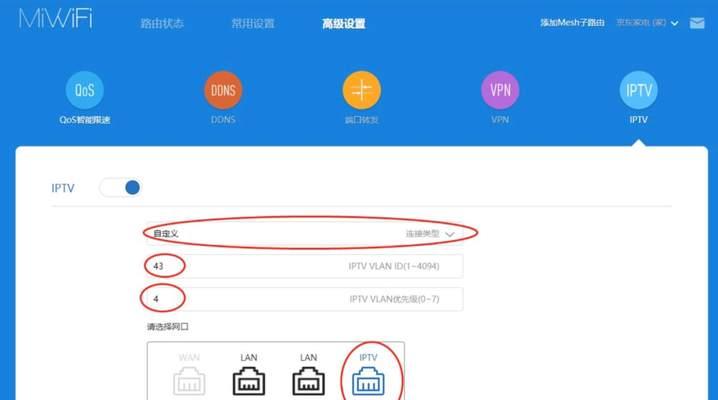
1.连接调制解调器到路由器
将调制解调器的以太网输出端口通过一条以太网线连接到路由器的WAN端口。
确认连接成功,电源线连接好后,打开调制解调器和路由器的电源。
2.连接路由器到电脑
用另一条以太网线将路由器的LAN端口连接到电脑的网卡。
如果电脑支持无线连接,您也可以选择用无线方式连接到路由器。
3.进入路由器设置界面
打开电脑的网络设置,找到无线网络列表或有线连接详情,记下路由器的默认IP地址(通常为192.168.0.1或192.168.1.1)。
在电脑浏览器中输入该IP地址,进入路由器的管理界面。
输入用户名和密码(可在路由器背部标签或说明书上找到)来登录。
4.配置路由器设置
按照向导或手动设置网络,输入您的互联网账号信息(由ISP提供)。
配置无线网络(SSID)和密码,确保安全性。
根据需要更改网络名称和密码,完成路由器的基本配置。
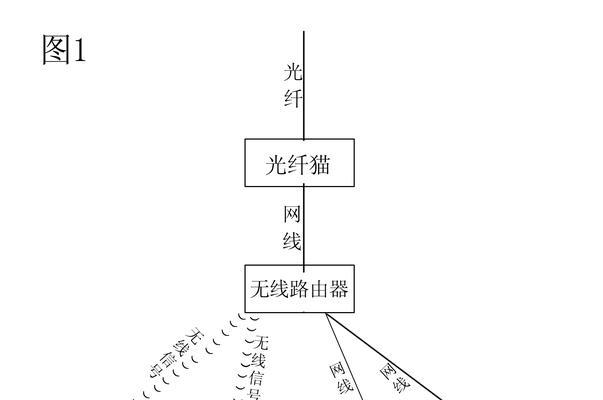
1.网络不稳定怎么办?
检查所有连接线是否牢固连接。
检查无线信号强度,避免信号干扰,尝试更换信道。
重启路由器,让其重新获取IP地址。
2.如何增强无线信号?
将路由器放置在家中中央位置,远离墙壁和金属物。
使用无线信号扩展器或增加路由器中继器。
更新路由器的固件到最新版本。
1.定期更新路由器固件
固件更新可以修复安全漏洞,提升路由器性能。
访问路由器制造商的官方网站,下载最新的固件版本。
2.家庭网络安全防护
设置复杂的管理员密码,防止他人非法访问。
启用网络防火墙功能,设置安全策略。
定期检查连接设备,确保无未经授权的设备接入网络。
通过上述步骤,您应该能够轻松完成路由器的线接法教程,成功配置并优化您的网络连接。记住,良好的网络维护习惯和定期检查能够确保您网络的稳定与安全。如果您有任何疑问或遇到问题,可随时查阅相关文档或联系技术支持以获得帮助。
希望本文能够帮助您在连接和配置路由器的过程中遇到的所有问题得到解决,享受稳定和快速的网络体验。
标签: 路由器
版权声明:本文内容由互联网用户自发贡献,该文观点仅代表作者本人。本站仅提供信息存储空间服务,不拥有所有权,不承担相关法律责任。如发现本站有涉嫌抄袭侵权/违法违规的内容, 请发送邮件至 3561739510@qq.com 举报,一经查实,本站将立刻删除。
相关文章

在当今数字化时代,路由器已成为家庭和办公室的网络连接核心设备。而星闪路由器,以其卓越的性能和用户体验,受到众多消费者的追捧。消费者应该在哪里购买星闪路...
2025-09-03 3 路由器

在如今互联网高速发展的时代,网络已成为我们生活和工作中不可或缺的一部分。很多家庭或企业会选择使用路由器来共享网络,以确保多个设备能够同时连接互联网。华...
2025-08-05 19 路由器

在现代科技生活中,路由器扮演着至关重要的角色。然而,不时的意外可能使得路由器的某一条腿断裂,造成设备不稳定甚至无法使用。面对这一问题,用户往往感到束手...
2025-07-31 18 路由器

在数字时代,一个稳定且快速的网络连接是我们日常生活和工作的基本需求。而宽带线和路由器作为连接互联网的桥梁,其选择和配置至关重要。想要获得一个性价比高的...
2025-07-29 15 路由器
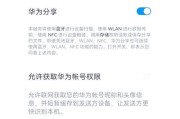
在高速发展的网络时代,移动华为路由器已经成为家庭和办公网络的重要组成部分。本文将为您提供移动华为路由器开机步骤的详细指南,确保您能够快速、简便地完成设...
2025-07-22 20 路由器
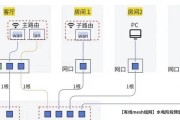
开篇当您购买了无线宝路由器后,首要任务是完成初始设置并登录路由器进行网络管理。本文将为您详细展示无线宝路由器登录的具体步骤,确保即使是技术新手也能...
2025-07-22 18 路由器